自定义仪表盘功能操作
随着版本不断更新迭代,仪表盘的功能也在不断丰富着,基本创建删除编辑功能参见仪表盘基本操作。
仪表盘图表类型
仪表盘图表类型现在有7种,热力图,饼图,状态值,表格,时间序列值,TopN,树状图下面一一介绍。
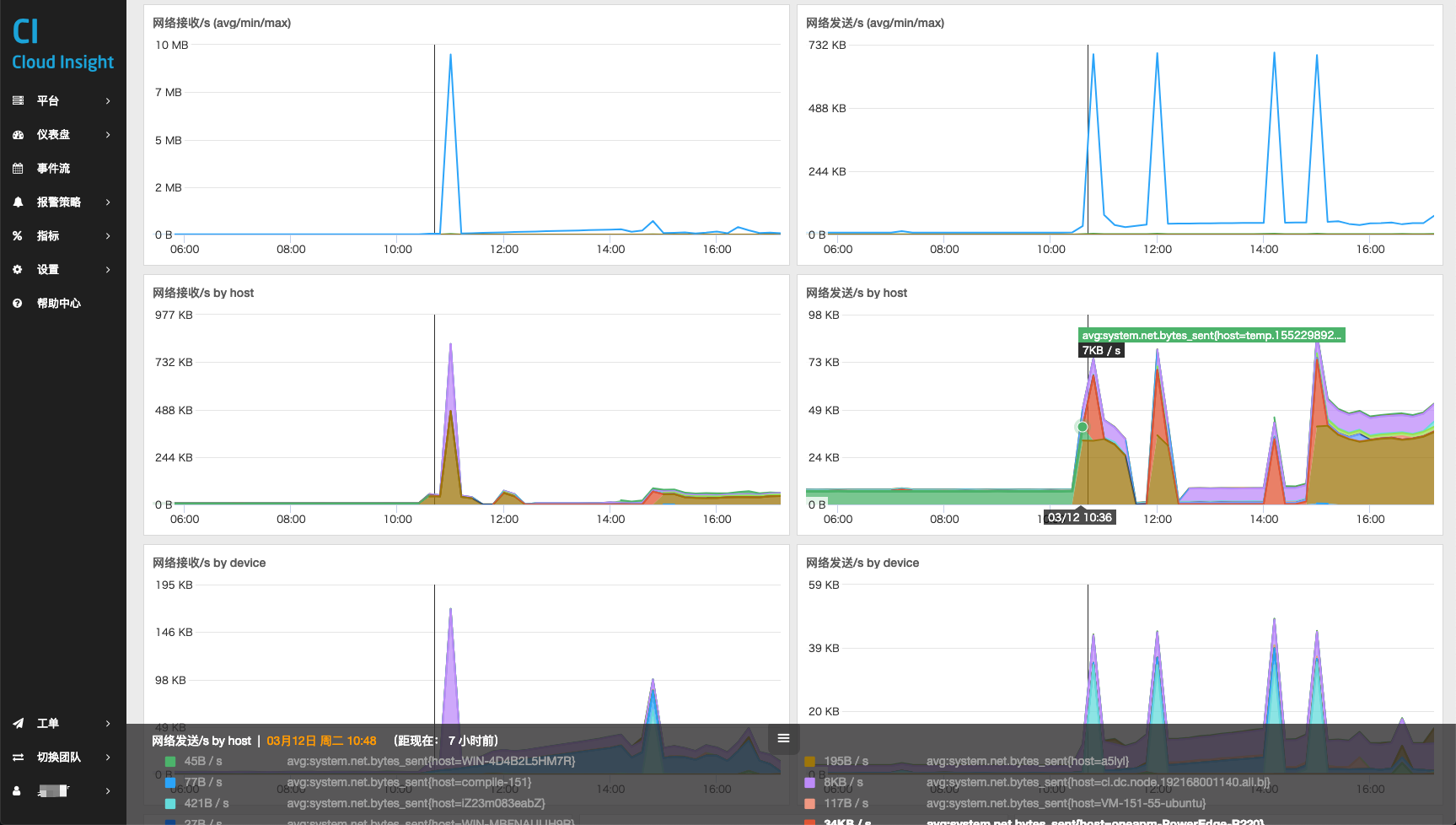
-
上图中
cpu use是默认的数据格式,数据是按照时间序列格式采集的,所以按照时间序列显示就是这样,其中这种是曲线图,此外还有面积图和柱状图。 -
上图中
cpu.user是热力图,数值大显示颜色深,可以查看最近一周服务器的 CPU 使用情况。 -
上图中
avg-system.load.1-top5是 TopN 数值。显示的是某个指标在一个维度的降/升序排列。 -
上图中
system load就是表格值,把当时的数据直接显示出来,很直观。 -
上图中
net_cvd就是状态值,其实是显示一个具体的指标数值,条件,阈值,背景颜色,字体颜色,字体位置等都可以设置,有具体的条件规则。 -
上图中
avg-system.disk.used-treemap是树状图,显示不同 device 所占磁盘大小。 -
上图中
mem也是时间序列格式的值,不过显示的是面积图。把一个服务器不同 device 的数据累积显示。 -
上图中
avg-system.net.bytes_sent-timesseries显示的是添加标记后的图表,对现有数据添加一个标记线/标记区域,可以警示数据到临界值的状况。 -
上图中
avg-system.load.1显示的是添加了叠加事件的状态,叠加事件和指标一同变化,从中看出发生某件事件时指标的变化情况。
此外,应该也看出来了图表大小可以调节,按照最舒适的角度随意调节。
显示 rate 增长率
仪表盘除了展示实时数据外,还可以展示 rate ,这点对于业务需求是很重要的,所有仪表盘类型都可以设置。设置方法很简单,点击勾选即可。
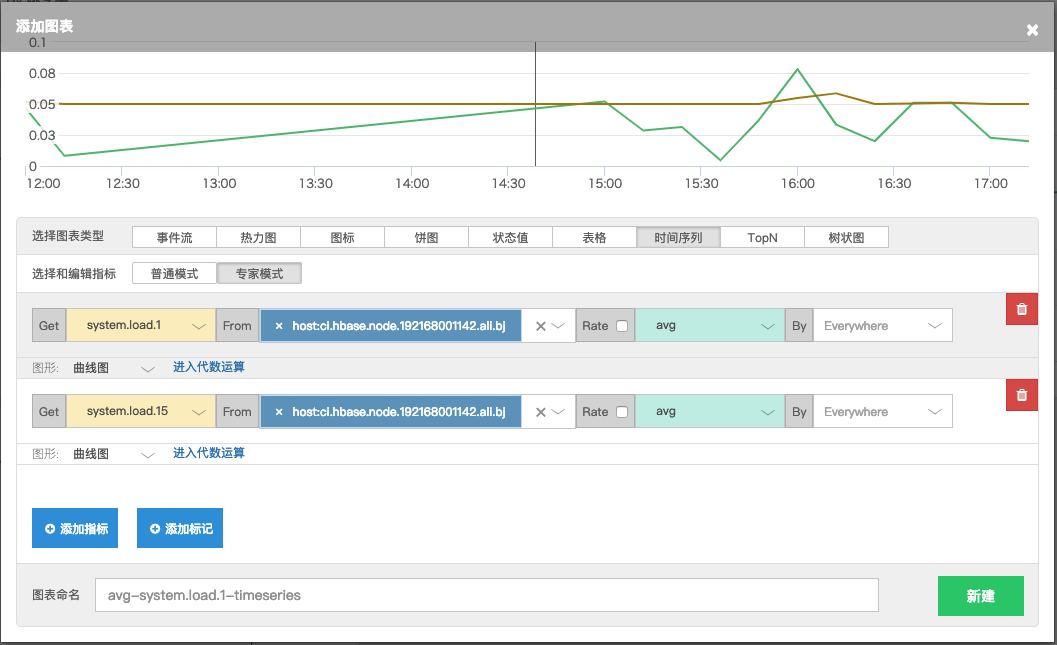
显示特定数据
默认的仪表盘会显示所有数据的总和,如果想显示特定数据就要用自定义仪表盘进行特别设置,基本操作原理参见 Metric 查询,本文以显示 Python 进程数为例。
想要监控 Python 进程,如果有进程挂了触发报警可以及时知道。具体配置见进程监控,配置好后,默认 process.threads 显示的是所有进程的数据。
想要只显示 Python,先在指标处找到 process.threads 这个指标,看看其 Tags 是否有配置的如 process: python 这样的进程标签例,如果没有那就得看看有哪些配置错误,如果有的话就可以继续在仪表盘里面设置 Python 进程数仪表盘。
配置自定义仪表盘,先选定 process.threads 这个指标,再设置 From 指定查询范围,在选定前面的指标后,后面会列出只有此指标的 FromTag (即在指标中看到的那些 Tags),示例选了2个进程来监控,配置效果图如下:
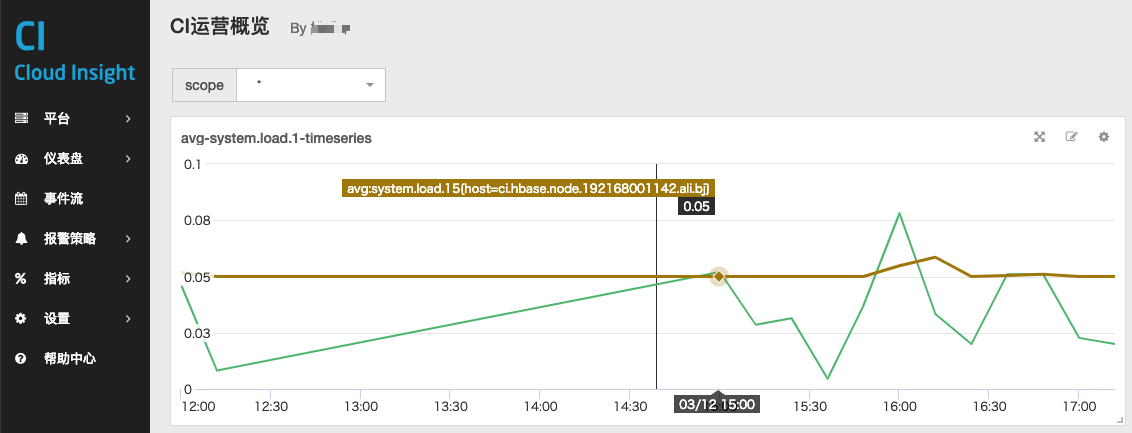
同样的显示所有网卡流量情况也是这样配置。
叠加事件
仪表盘的叠加事件,是通过事件查询,符合名称的事件会在叠加到图表上显示。
关于什么是事件,参考事件流,为方便下面解释,现在举例:添加告警策略 avg(last_5m):avg:system.cpu.user {host:wzl-ubuntu} >= 9,策略名称设置为 wzl-ubuntu.cpu over 9(为了出数据,就这么设置了)这个会生成一个创建告警策略的事件,某一时刻到达报警条件,告警触发,几分钟后 CPU 又降了下来,告警策略关闭。这样一个过程会有3个事件,创建告警策略(info),告警触发(alert),告警恢复(info),后面是告警类别。
下面具体说一下叠加事件的查询条件,目前支持一下几种查询格式。
fieldname:value1,value2 和 value3 OR value4
其中:fieldname 为查询指定字段,value1,value2为可选值列表,value3和value4为不指定字段的全文检索
fieldname 可以使用以下:
event_title
event_type
alert_type
event_description
event_object
tags
host
source_type_name
可以输入 event_type:ALERT_TRIGGER ,这样就会把报警触发相关的信息都显示出来,还有一个就是中文的必须加双引号。
你可以搜索 event_title:wzl-ubuntu.cpu over 9,这样3种事件都会显示出来;也可以不加查询指定字段 fieldname,直接加 wzl-ubuntu.cpu over 9,同样会出现3种事件。
查询是累加的,如果想要删除某个查询条件只能先删除所有叠加事件,再重新添加。